excel数据统计教程
excel数据统计教程
2017-06-03 07:46:41 /故事大全
关于excel数据统计教程的问题解答
1.建立数据表格。在使用此函数时,先将样本数据排成一列。
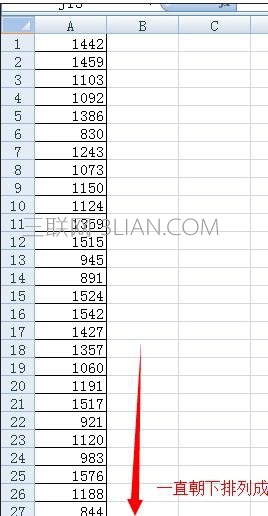
2.选定用来放结果的单元格区域,这里选定区域D1:D9,单击菜单栏【公式】/【函数库】/【插入函数】命令。
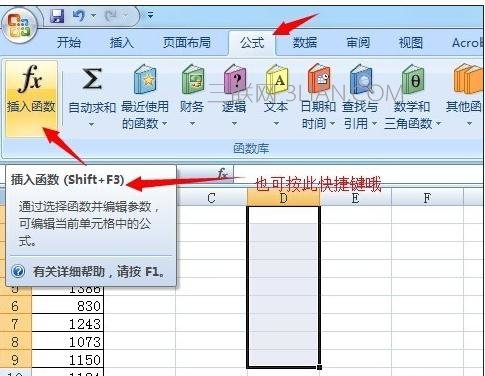
3.弹出【插入函数】对话框,在【选择类别】中选择【统计】。
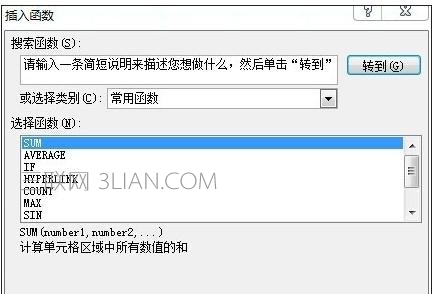
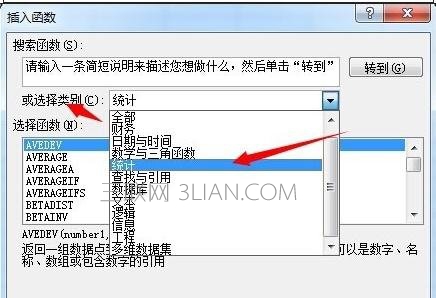
4.选择【FREQUENCY】在【选择函数】中选择【FREQUENCY】。
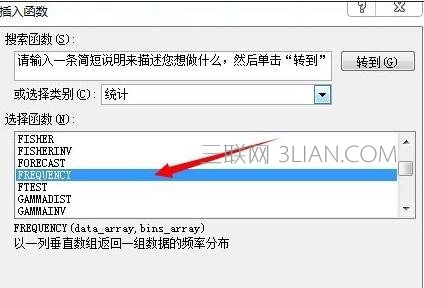
5.单击【确定】按钮,弹出FREQUENCY【函数参数】对话框,单击【Data_array】后的折叠按钮,选择A1:A50单元格区域,单击打开折叠按钮,返回【函数参数】对话框;
在【Bins_array】栏中写“{899;999;1099;1199;1299;1399;1499;1599;1699}”。
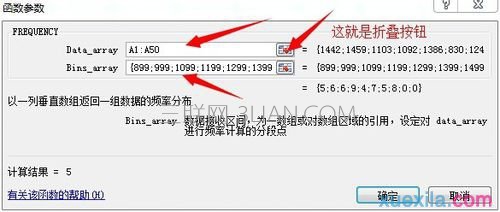
6.按“Ctrl+Shift+Enter” 组合键,在最初选定单元格区域D1:D9内得到频数分布结果。不要点【确定】按钮哦。大功告成。
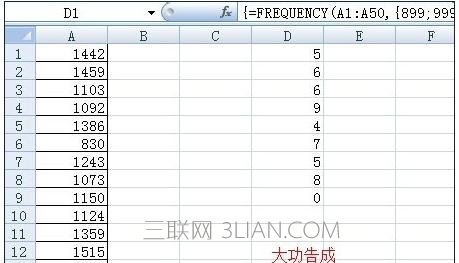
所属专题:
上一篇:excel怎么恢复默认设置
下一篇:excel表格如何引用公式